Dell-Laptop kann System nicht installieren
PHP-Editor Apple bringt Ihnen einen Artikel über die Lösung für Dell-Laptops, bei denen das System nicht installiert wird. Bei der Verwendung von Dell-Laptops treten manchmal Probleme bei der Installation des Systems auf, z. B. Bluescreens, Abstürze, fehlende Startmöglichkeiten usw. Dies bringt einige Probleme für unseren normalen Gebrauch mit sich. Als Nächstes stellen wir Ihnen mehrere mögliche Lösungen vor und hoffen, Ihnen bei der reibungslosen Lösung dieses Problems zu helfen.

1. Ghost-Systemversionsproblem, der integrierte Treiber ist nicht mit neuer Computerhardware kompatibel.
2. Das Format der Festplattenpartition ist falsch und kann nicht installiert werden.
3. Die BIOS-Einstellungen des Computers sind falsch und die Installation kann nicht durchgeführt werden.
Als nächstes werde ich die Lösung für dieses Problem im Detail erläutern.
Schritt 1Ändern Sie zunächst die GHOST-Systemversion, gehen Sie online, um die neueste Version des GHOST-Systems herunterzuladen, und stellen Sie sicher, dass die neueste Version des Treibers integriert ist, z. B. „USB3.0“, „AHIC-Treiber“. , usw.
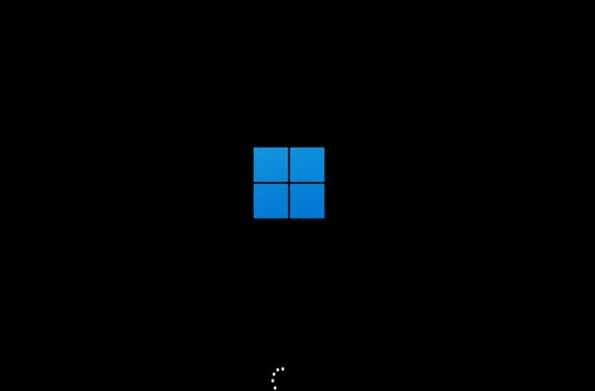 Schritt 2
Schritt 2(1) Überprüfen Sie das Festplattenpartitionsformat und ob das Hauptpartitionsformat des Laufwerks C auf das „GUID“-Format eingestellt ist.
(2) Detaillierte Schritte: Öffnen Sie die Hauptoberfläche der Software „DISKGEN“, klicken Sie auf „Festplatte“ – „Partitionstabellenformat in GUID konvertieren“.
 Schritt 3
Schritt 3(1) Wenn das Problem mit den oben genannten Schritten nicht gelöst werden kann, prüfen Sie abschließend, ob ein Problem mit der BIOS-Einstellung vorliegt.
Bedienungsschritte: Halten Sie die ENTF-Taste gedrückt, um beim Einschalten des Computers die BIOS-Schnittstelle aufzurufen, wählen Sie die Option „Startup“, suchen Sie nach „Boot Device Control“ und stellen Sie sie auf UEFI-Boot ein.

(3) Zum Schluss drücken Sie F10 zum Speichern und Beenden.
ZusammenfassungEinige GHOST-Versionen des Systems sind jetzt zu rationalisiert, was zu Fehlern bei der Installation des Systems oder zu Problemen führt, die nach der Installation nicht verwendet werden können. Es wird empfohlen, bei der Auswahl einer Systemversion nicht die optimierte Version zu verwenden.
Das obige ist der detaillierte Inhalt vonDell-Laptop kann System nicht installieren. Für weitere Informationen folgen Sie bitte anderen verwandten Artikeln auf der PHP chinesischen Website!

Heiße KI -Werkzeuge

Undresser.AI Undress
KI-gestützte App zum Erstellen realistischer Aktfotos

AI Clothes Remover
Online-KI-Tool zum Entfernen von Kleidung aus Fotos.

Undress AI Tool
Ausziehbilder kostenlos

Clothoff.io
KI-Kleiderentferner

Video Face Swap
Tauschen Sie Gesichter in jedem Video mühelos mit unserem völlig kostenlosen KI-Gesichtstausch-Tool aus!

Heißer Artikel

Heiße Werkzeuge

Notepad++7.3.1
Einfach zu bedienender und kostenloser Code-Editor

SublimeText3 chinesische Version
Chinesische Version, sehr einfach zu bedienen

Senden Sie Studio 13.0.1
Leistungsstarke integrierte PHP-Entwicklungsumgebung

Dreamweaver CS6
Visuelle Webentwicklungstools

SublimeText3 Mac-Version
Codebearbeitungssoftware auf Gottesniveau (SublimeText3)

Heiße Themen
 1393
1393
 52
52
 1207
1207
 24
24
 Wie rufe ich das BIOS auf, nachdem ich einen Computer zusammengebaut habe? Wie rufe ich beim Zusammenbau eines Computers das BIOS auf?
May 07, 2024 am 09:13 AM
Wie rufe ich das BIOS auf, nachdem ich einen Computer zusammengebaut habe? Wie rufe ich beim Zusammenbau eines Computers das BIOS auf?
May 07, 2024 am 09:13 AM
Wie rufe ich das BIOS auf, nachdem ich einen Computer zusammengebaut habe? Bevor Sie das BIOS aufrufen, müssen Sie sicherstellen, dass der Computer vollständig heruntergefahren und ausgeschaltet ist. Hier sind mehrere gängige Möglichkeiten, das BIOS aufzurufen: 1. Verwenden Sie Tastenkombinationen: Die meisten Computerhersteller zeigen beim Start eine Meldung an, die Sie darüber informiert, welche Taste Sie drücken müssen, um die BIOS-Einstellungen aufzurufen. Normalerweise die Taste F2, F10, F12 oder Entf. Nachdem Sie die entsprechenden Tasten gedrückt haben, sollte ein Bildschirm mit Informationen zur Hardware und den BIOS-Einstellungen Ihres Computers angezeigt werden. 2. Verwenden Sie die Taste auf der Hauptplatine: Einige Computer-Hauptplatinen verfügen über eine spezielle Taste zum Aufrufen der BIOS-Einstellungen. Diese Schaltfläche trägt normalerweise die Bezeichnung „BIOS“ oder „UEFI“. Nachdem Sie die Taste gedrückt haben, sollten Sie etwas sehen können
 MSI-Motherboard-Boot-Logo
May 08, 2024 pm 02:20 PM
MSI-Motherboard-Boot-Logo
May 08, 2024 pm 02:20 PM
So deaktivieren Sie das MSI-Motherboard-Symbol beim Booten 1. Drücken Sie beim Booten die Entf-Taste, um das BIOS aufzurufen. Im Allgemeinen finden Sie im Punkt „Erweiterte Funktionen“ die Worte MSI-Motherboard-LOGO-Bildschirm. Wählen Sie DEAKTIVIERT, speichern Sie und beenden Sie den Vorgang. Dieser MSI-Motherboard-LOGO-Bildschirm wird in Zukunft nicht mehr angezeigt, wenn Sie den Computer einschalten. MSI-Motherboard bezieht sich auf die von MSI (MSI Technology Company) entwickelte Motherboard-Marke. 2. Das beim Einschalten des Computers angezeigte Logo ist im Wesentlichen das des Motherboard-Herstellers. Sie können QUICKPOST im BIOS auf DISENABLE setzen, sodass das Logo generell nicht angezeigt wird. Es werden Informationen zur Computerkonfiguration angezeigt und Sie erhalten weitere Einzelheiten. 3. Zunächst erfahren Sie, wie Sie das BIOS in einer Windows-Umgebung aktualisieren. Erstens: Gehen Sie online
 3D-Rendering, Computerkonfiguration? Welche Art von Computer wird benötigt, um 3D-Rendering zu entwerfen?
May 06, 2024 pm 06:25 PM
3D-Rendering, Computerkonfiguration? Welche Art von Computer wird benötigt, um 3D-Rendering zu entwerfen?
May 06, 2024 pm 06:25 PM
3D-Rendering, Computerkonfiguration? 1 Die Computerkonfiguration ist für das 3D-Rendering sehr wichtig und es ist eine ausreichende Hardwareleistung erforderlich, um den Rendering-Effekt und die Geschwindigkeit sicherzustellen. Das 23D-Rendering erfordert viele Berechnungen und Bildverarbeitung und erfordert daher eine leistungsstarke CPU, Grafikkarte und Speicher. 3 Es wird empfohlen, mindestens einen Computer mit mindestens 6 Kernen und 12 Threads CPU, mehr als 16 GB Speicher und einer leistungsstarken Grafikkarte zu konfigurieren, um den höheren 3D-Rendering-Anforderungen gerecht zu werden. Gleichzeitig müssen Sie auch auf die Wärmeableitung und die Stromversorgungskonfiguration des Computers achten, um einen stabilen Betrieb des Computers zu gewährleisten. Welche Art von Computer wird benötigt, um 3D-Rendering zu entwerfen? Ich bin auch Designer, daher gebe ich Ihnen eine Reihe von Konfigurationen (ich werde sie wieder verwenden) CPU: amd960t mit 6 Kernen (oder 1090t direkt übertaktet) Speicher: 1333
 So aktivieren Sie tpm2.0 in Win11_So aktivieren Sie tpm2.0 in Win11
May 08, 2024 pm 06:10 PM
So aktivieren Sie tpm2.0 in Win11_So aktivieren Sie tpm2.0 in Win11
May 08, 2024 pm 06:10 PM
1. Gigabyte-Motherboard 1. Zuerst starten wir den Computer neu und geben beim Neustart über die Tastatur [DEL] die BIOS-Einstellungen ein. 2. Suchen Sie oben die Registerkarte [Einstellungen] und öffnen Sie sie. 3. Suchen Sie dann unter „Einstellungen“ nach „Verschiedenes“ und geben Sie es ein. 4. Setzen Sie „Intel Platform Trust Technology (PTT)“ auf „Aktiviert“. 5. Nachdem die Einstellungen abgeschlossen sind, verwenden Sie zum Speichern die Tastatur [F10] und klicken Sie dann auf „JA“. beenden. 2. ASUS-Motherboard 1. Starten Sie zunächst den Computer neu und tippen Sie kontinuierlich auf [Entf] auf der Tastatur, um beim Booten in die BIOS-Einstellungen zu gelangen. 2. Klicken Sie auf [Erweiterter Modus] oder drücken Sie [F7], um [A
 Wie baut man einen Acer-Desktop-Computer zusammen?
May 08, 2024 pm 08:25 PM
Wie baut man einen Acer-Desktop-Computer zusammen?
May 08, 2024 pm 08:25 PM
Wie baut man einen Acer-Desktop-Computer zusammen? Die Montagemethode des Acer-Desktop-Computers ist wie folgt: Öffnen Sie das Gehäuse, installieren Sie das Netzteil im Gehäuse und ziehen Sie die Schrauben fest. Installieren Sie die CPU auf der Hauptplatine. Stellen Sie dabei sicher, dass die Stifte der CPU mit den Steckplätzen auf der Hauptplatine ausgerichtet sind, und ziehen Sie die Schrauben am CPU-Kühlkörper fest. Installieren Sie das Speichermodul auf der Hauptplatine und achten Sie darauf, dass die Erhebungen am Speichermodul mit den Steckplätzen auf der Hauptplatine übereinstimmen. Drücken Sie fest nach unten, bis Sie ein „Knall“-Geräusch hören, um die Installation abzuschließen. Installieren Sie Grafikkarten, Soundkarten, Netzwerkkarten und andere Platinen auf dem Motherboard und achten Sie darauf, dass die Schrauben auf den Platinen festgezogen sind. Installieren Sie Speichergeräte wie Festplatten und optische Laufwerke im Gehäuse und achten Sie darauf, dass die Schrauben festgezogen sind. Verbinden Sie das Motherboard mit dem Gehäuse, einschließlich Stromkabeln, Festplattenkabeln, Kabeln für optische Laufwerke usw. Schließen Sie abschließend die Gehäuseabdeckung und ziehen Sie die Schrauben fest, um die Montage abzuschließen. existieren
 Was soll ich tun, wenn meine Grafikkarte durch das Flashen des BIOS schwarz wird?
May 10, 2024 am 12:09 AM
Was soll ich tun, wenn meine Grafikkarte durch das Flashen des BIOS schwarz wird?
May 10, 2024 am 12:09 AM
Unter Flashen des BIOS der Grafikkarte versteht man die Situation, in der beim Ändern des BIOS ein Fehler auftritt und die Grafikkarte nicht starten kann. Zu den Lösungen gehören: 1. Ausschaltmethode: Reststrom freigeben und dann neu starten; 2. Kurzschlussmethode: Kurzschlusspunkt auf der Platine wiederherstellen; 4. Verwenden Sie die dritte Methode; -Anbieter-Tools zum Aktualisieren des BIOS; 5. Wenden Sie sich an den Technologie-Support, um Hilfe zu erhalten. Achten Sie darauf, das Original-BIOS zu sichern, eine kompatible Version zu verwenden und vorsichtig vorzugehen, um Schäden zu vermeiden.
 Warum kann Win11 nicht auf einem Gigabyte-Motherboard installiert werden?_Lösung für das Problem, dass Win11 nicht auf einem Gigabyte-Motherboard installiert werden kann
May 06, 2024 pm 05:10 PM
Warum kann Win11 nicht auf einem Gigabyte-Motherboard installiert werden?_Lösung für das Problem, dass Win11 nicht auf einem Gigabyte-Motherboard installiert werden kann
May 06, 2024 pm 05:10 PM
1. Zuerst schalten wir den Computer ein oder starten ihn neu und verwenden die Tastatur [Entf], um die BIOS-Einstellungen einzugeben, wenn das Logo angezeigt wird. 2. Suchen Sie die Registerkarte [Einstellungen] über den BIOS-Einstellungen und suchen Sie unten nach [Verschiedenes]. 3. Stellen Sie nach der Eingabe die Option [Intel Platform Trust Technology (PTT)] auf [Aktiviert] ein. 4. Geben Sie dann die BIOS-Funktionsoptionen ein Suchen Sie oben nach der Option [CSM-Unterstützung] und schalten Sie sie aus. 5. Anschließend können Sie [secureboot] in den Startelementeinstellungen deaktivieren. 6. Nachdem das Herunterfahren abgeschlossen ist, verwenden Sie die Tastatur [F10] zum Speichern und klicken Sie dann auf [JA], um den Vorgang zu beenden.
 Einführung in Lösungen für Abstürze der Xiaomi Leica-Kamera
May 08, 2024 pm 03:20 PM
Einführung in Lösungen für Abstürze der Xiaomi Leica-Kamera
May 08, 2024 pm 03:20 PM
Xiaomis neue Fotosoftware Leica Camera ist sehr beliebt, aber viele Benutzer wissen nicht, was los ist und wie sie das Problem beheben können. Was tun, wenn die Xiaomi Leica-Kamera abstürzt? Lösung 1: 1. Schalten Sie zuerst das Telefon aus und starten Sie es dann nach 30 Sekunden neu. 2. Laden Sie dann eine Kamerasoftware des gleichen Typs herunter und prüfen Sie, ob sie normal funktioniert. 3. Öffnen Sie die Telefoneinstellungen – Kameraprogramm – Cache-Daten löschen. 4. Wenn das Problem weiterhin besteht, versuchen Sie, die Telefondaten zu sichern und die Werkseinstellungen wiederherzustellen. 5. Wenn keiner der oben genannten Punkte zutrifft, liegt möglicherweise ein Hardwareproblem mit der Kamerakomponente vor und das Telefon muss zur Reparatur und Prüfung an das Werk zurückgeschickt werden. Lösung zwei: 1. Sichern Sie wichtige Daten und öffnen Sie das Sicherheitscenter




